Windows 8 Kapatma hakkında bilgi mi arıyorsunuz!? Windows 8'i ilk kurduğumda, Windows 8'de kapatma veya yeniden başlatma düğmesini bulmaya çalışmak oldukça sinir bozucu bir çabaydı. Dürüst olmak gerekirse, Windows'u nasıl kapatacağımı yazmam gerektiğini hiç düşünmemiştim, ancak bu konuyla ilgili soruların sayısını görünce, Windows 8 bilgisayarınızı kapatmanın veya yeniden başlatmanın bazı yollarını listeliyorum.
oku: Windows 10'u Kapatma, Yeniden Başlatma, Uyku, Hazırda Bekletme, Kilitleme.
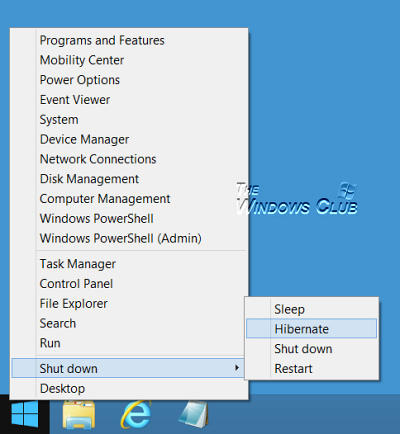
Windows 8.1 Güncelleme Windows 8'i kapatma seçeneğini bile ekler.1'den Başlangıç ekranı Aşağıda gösterildiği gibi.

Windows 8 Kapatma
Microsoft, Charms Bar'daki Ayarlar altında, Windows 8 için Kapatma ve Yeniden Başlatma düğmelerini sağlamıştır. Charms çubuğunu göstermek için, Win+C tuşlarına basarak Charms'ı açın ve ardından Ayarlar'a tıklayın. Alternatif olarak basarak Kazan + Ben doğrudan Ayarlar'ı açacak.
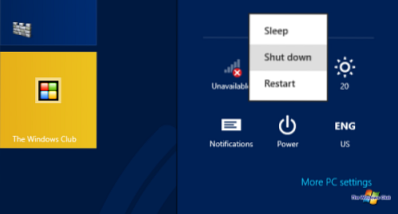
Burada bir kez, Güç düğmesine tıklamak, Windows 8 bilgisayarını Kapatma, Yeniden Başlatma veya Uyutma seçeneklerini görüntüleyecektir.
GÜNCELLEME: Windows 8.1 kullanıcı artık WinX Güç Menüsünü kullanarak Kapatabilir, Yeniden Başlatabilir, Uyuyabilir, Hazırda Bekletebilir.
Windows 8'de Kapatma Yeniden Başlatma Kısayolları veya Kutucukları Oluşturun
Sık yaptığınız bir etkinlik için bunun çok fazla tıklama olduğunu düşünüyorsanız, Windows 8 masaüstünüzde kapatma veya yeniden başlatma için bir kısayol oluşturabilir ve buna güzel bir simge verebilirsiniz. Kısayol oluşturulduktan sonra, onu görev çubuğunuza sürükleyip sabitleyebilirsiniz.

Ayrıca masaüstü kısayollarına sağ tıklayıp Başlat'a Gönder'i de seçebilirsiniz. Bu, kısayolu Windows 8 başlangıç ekranınızda bir Döşeme olarak görüntüler.

Kapatma, Yeniden Başlatma vb. kısayollar oluşturmak için ücretsiz taşınabilir aracımızı da kullanabilirsiniz Kullanışlı Kısayollar, bu, özel bir simgeyle birlikte bir tıklamayla bu tür kısayollar oluşturmanıza olanak tanır!

HotKey kullanarak Windows 8'i Kapatın veya Yeniden Başlatın
Hatta bir kısayol tuşu kullanarak Windows 8 PC'nizi kapatabilir veya yeniden başlatabilirsiniz. Bunu yapmak için oluşturduğunuz (yukarıda) kısayollara sağ tıklayın ve Özellikler'i seçin. Burada Kısayol Tuşu alanında, işleme atanmasını istediğiniz kısayol tuşunu tıklayın. Bu, alanda otomatik olarak görünecektir.

Uygula/Tamam'a tıklayın.
Windows 8 Kapat iletişim kutusunu açın

Masaüstünüzdeyken, üzerine tıklayın Alt+F4 kapatma iletişim kutusunu açmak için. Bu kutu, Windows 8 bilgisayarınızdan kapatma, yeniden başlatma, uyku, kullanıcı değiştirme ve oturumu kapatma işlemlerine hızlı erişim sağlar. Windows Kapatma İletişim Kutusu'nu açmak için bir kısayol da oluşturabilirsiniz.
Klavyeyi kullanarak kapatma
Windows 7 ve Windows Vista'yı kapatmak için klavyeyi kullanmak daha kolaydı. Ancak bu o kadar kolay değil - daha doğrusu, Windows 8'i kapatmak için klavyeyi kullanmak garip. Pekala, Ayarları açmak için önce Win + I tuşlarına basmanız, ardından Boşluk Çubuğu'na, Yukarı oka iki kez basmanız ve ardından Windows 8 bilgisayarını kapatmak için Enter tuşuna basmanız gerekecek. Ama iyi - bu bir yol!
Windows 8'i Sistem Tepsisinden Kapatın

Bir Windows 8'i kapatmanın veya yeniden başlatmanın hızlı yolu adlı ücretsiz aracımızı kullanmak olacaktır HotShut. Bu hafif, taşınabilir araç, görev çubuğu bildirim alanınızda sessizce oturur ve size kapatma, yeniden kilitleme ve oturumu kapatma seçenekleri sunar. Windows 8 ile başlayacak şekilde de ayarlayabilirsiniz.
Güç düğmelerini ve kapak kapatma eylemlerini tanımlayın
Kontrol Panelindeki Güç Seçenekleri aracılığıyla, Güç düğmesine bastığınızda ne yapacağını veya dizüstü bilgisayarınızın kapağını kapattığınızda ne olacağını tanımlayabilirsiniz.

Komut İstemi veya Çalıştır'ı kullanarak Windows 8'i kapatın
Geeks, Windows işletim sistemini bu şekilde kapatmanın veya yeniden başlatmanın farkında olabilir komut isteminde kapatma seçenekleri. Örneğin, komut isteminiz açıksa, PC'nizi kapatmak için kapatma / s ve PC türünüzü yeniden başlatmak için kapatma / r ve ardından Enter'a basın.
Kullanarak Windows 8'i veya bu konudaki herhangi bir sürümü kapatabilirsiniz Çalıştırmak. Çalıştır'ı açın, yazın kapatma -s -t 0 ve Enter'a basın.
Bağlam Menüsünü kullanarak Windows 8'i Kapatın veya Yeniden Başlatın
MVP arkadaşım, Shyam, Windows 8 bilgisayarınızı kapatmanın veya yeniden başlatmanın dokuzuncu bir yolu olduğunu hatırlatıyor. Ve bu, kayıt defterini düzenleyerek, bu seçenekleri masaüstünüze eklemek için bağlam menüsünü sağ tıklayın.

Ancak Windows Kayıt Defterinize dokunmak yerine taşınabilir ücretsiz uygulamamızı kullanmanızı öneririz Sağ Tıklama Genişletici bu girişleri bağlam menünüze hızlı ve kolay bir şekilde eklemek için. Bu araç da Windows 8'de gayet iyi çalışıyor! Ayrıca, Bu PC veya Bilgisayar klasöründeki herhangi bir klasörü kolayca ekleyebilir veya görüntüleyebilirsiniz Üst Düzey Windows Tweaker.
Ctrl+Alt+Del'i kullanma
Ve son olarak, bazılarıyla popüler olan bu şeyi nasıl unutabiliriz?. Basın Ctrl+Alt+Del, ve çıkan ekranda, sağ alt tarafta görünen butondan Kapatma, Yeniden Başlatma ve Uyku seçeneklerini göreceksiniz.
herhangi birini özledim mi? :)
Ayrıca Windows 8 Kapatma, Yeniden Başlatma, Oturumu Kapatma, Kullanıcı Değiştirme, Hazırda Bekletme Kutucukları oluşturmak için TechNet'ten PowerShell Komut Dosyalarına bakın. Windows 8'de UWP uygulamalarının nasıl kapatılacağı da ilginizi çekebilir.

 Phenquestions
Phenquestions


